在当今的信息时代,文档处理软件已成为我们日常生活和工作中不可或缺的一部分。无论是word还是wps,它们都提供了丰富的功能来帮助用户高效地创建、编辑和分享文档。其中,编辑图片是一项常见的需求,能够使文档更具吸引力和专业性。本文将详细介绍如何在word和wps中修改图片,包括插入、裁剪、调整大小、添加边框等基本操作。
一、插入图片
插入图片是进行编辑的第一步。打开文档后,在顶部菜单栏中选择“插入”选项卡,然后点击“图片”。在弹出的对话框中,你可以从电脑中选择想要插入的图片文件。选好后点击“插入”,图片就会出现在文档中了。
二、裁剪图片
在word和wps中裁剪图片是一个非常实用的功能,可以帮助你更好地展示图片的重点部分。首先,单击选中要裁剪的图片,然后在顶部会出现一个图片工具栏。在这里,点击“裁剪”按钮。接着,可以通过拖动图片周围的裁剪手柄来调整裁剪区域。当裁剪到满意的效果时,再次点击“裁剪”按钮即可完成裁剪。
三、调整图片大小
调整图片大小同样简单。选中图片后,可以拖动图片四角的控制点来改变其尺寸。为了保持图片的比例不变,按住shift键的同时拖动控制点。此外,还可以通过图片工具栏中的“大小和位置”选项进行更精确的设置。
四、为图片添加边框
给图片添加边框可以使文档看起来更加美观。选择图片后,在图片工具栏中找到“边框”选项。这里可以选择不同样式、颜色和宽度的边框。点击相应选项,即可为图片添加边框。
五、旋转图片
如果你需要对图片进行旋转以适应文档布局,只需选中图片,然后在图片工具栏上找到“旋转”选项。在这里可以进行90度旋转或任意角度的自由旋转。选择合适的旋转角度,即可实现图片的完美布局。
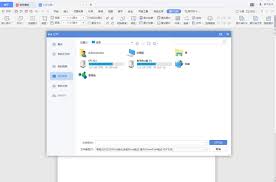
六、使用格式刷快速应用格式
当你已经设置好了图片的各种格式,比如边框、裁剪等,并希望将这些格式应用到其他图片上时,可以使用“格式刷”工具。首先选中已经设置了格式的图片,然后点击“格式刷”按钮。接下来,只要单击任何其他图片,所选图片就会立即采用相同的格式。
以上就是在word和wps中修改图片的一些基本技巧。掌握这些技巧后,你可以轻松地让文档中的图片变得更加生动有趣,提升整体视觉效果。希望本文能对你有所帮助!






















